Come modificare le impostazioni delle prestazioni del laptop
Cosa sapere
- Accedi alla modalità prestazioni del tuo laptop selezionando l'icona della batteria nella barra delle applicazioni di Windows 10.
- Usa il cursore nel menu a comparsa per cambiare modalità di performance.
I laptop Windows 10 hanno almeno quattro modalità di prestazioni che vanno da Risparmio batteria a Migliori prestazioni. Queste modalità apportano piccole modifiche alle impostazioni hardware e alla luminosità del display per aumentare le prestazioni o preservare la durata della batteria. Ecco come modificare le impostazioni delle prestazioni del laptop.
Come modificare le impostazioni delle prestazioni del laptop
Windows 10 ti consente di modificare rapidamente la modalità prestazioni di un laptop, 2 in 1 o tablet. Ecco come farlo.
-
Seleziona l'icona della batteria sulla barra delle applicazioni di Windows 10.

-
Apparirà un pop-up con un cursore che indica la modalità di esecuzione corrente. Scorri verso sinistra per abilitare una modalità di risparmio della batteria o verso destra per abilitare una modalità prestazioni.

I laptop Windows 10 hanno quattro modalità di prestazioni che vanno da Battery Saver (sintonizzato per la massima durata della batteria) a Best Performance (che, come si dice, è ottimizzato per le migliori prestazioni).
Come modificare le impostazioni avanzate delle prestazioni del laptop
Puoi ottimizzare le impostazioni delle prestazioni del tuo laptop tramite il menu Opzioni risparmio energia nel Pannello di controllo di Windows. Ecco come farlo.
Eseguire una ricerca di Windows per Modifica piano energetico.
-
Selezionare Modifica piano energetico quando appare nel campo di ricerca di Windows.
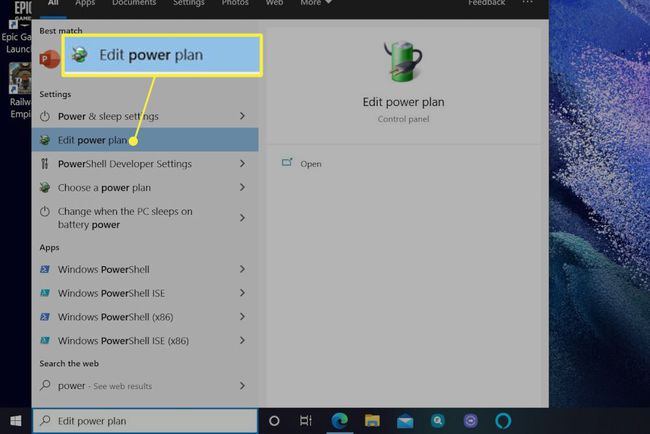
-
Si aprirà una finestra che mostra le impostazioni di base del piano di alimentazione. Selezionare Modifica le impostazioni avanzate di alimentazione.
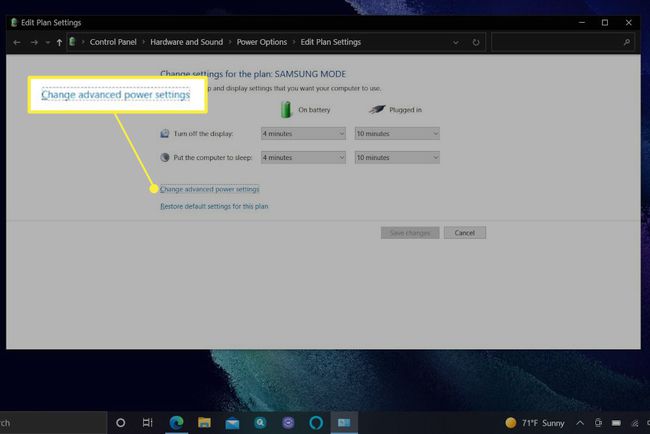
Si aprirà il menu Opzioni risparmio energia, che include un lungo elenco di impostazioni che è possibile modificare. Le impostazioni esatte disponibili dipenderanno dal tuo laptop, ma la maggior parte ti permetterà almeno di cambiare impostazioni del sonno, impostazioni di ibernazione, luminosità del displaye livello critico della batteria.
Come posso abilitare la modalità ad alte prestazioni sul mio laptop?
Segui le istruzioni nella prima sezione di questa guida. Nel secondo passaggio, sposta il dispositivo di scorrimento della modalità prestazioni completamente a destra. Questo selezionerà la modalità Best Performance.
Le impostazioni delle prestazioni del laptop fanno la differenza?
La modifica delle impostazioni delle prestazioni del laptop è spesso più utile per preservare la durata della batteria che per migliorare le prestazioni.
La maggior parte dei laptop venduti negli ultimi cinque anni è abbastanza veloce da gestire facilmente attività come la navigazione sul Web, la modifica dei documenti e la messaggistica. Il passaggio alla modalità Performance non solleverà un limite che altrimenti limiterebbe queste attività. La modalità Performance fornirà solo una spinta utile in un'attività impegnativa come l'editing video o i giochi. Anche in questo caso, la differenza può essere difficile da notare al di fuori dei benchmark delle prestazioni.
La modalità Risparmio batteria, tuttavia, può aumentare notevolmente la durata della batteria. Non solo riduce le prestazioni massime del laptop ma, cosa più importante, limita la luminosità del display. Il display di un laptop può consumare molta energia alla massima luminosità, quindi questo cappuccio può impedire che la batteria si scarichi rapidamente.
Il tuo laptop potrebbe avere più modalità di prestazioni
Ogni laptop Windows 10 offre le opzioni di base descritte in questa guida, ma alcuni laptop hanno più impostazioni delle prestazioni controllate tramite un'app separata installata sul laptop. Questo è più comune sui laptop da gioco e sui laptop per workstation. Una manciata di laptop da gioco ha persino un pulsante fisico "Turbo" o "Boost".
Dai un'occhiata al manuale del tuo laptop se sospetti che abbia impostazioni di prestazioni aggiuntive. Una modalità prestazioni creata dal produttore di un laptop può apportare modifiche più significative rispetto alle modalità predefinite presenti su ogni laptop Windows 10. I laptop da gioco, ad esempio, hanno spesso una modalità che migliora le prestazioni aumentando la velocità del laptop ventole di raffreddamento che consentono alla CPU di funzionare più velocemente (e quindi di generare più calore) perché le ventole possono ora scacciare via il calore.
FAQ
-
Perché il mio laptop Windows non utilizza le impostazioni ad alte prestazioni?
Innanzitutto, verifica se il piano di alimentazione ad alte prestazioni è visibile: fai clic con il pulsante destro del mouse su batteria icona, seleziona Opzioni risparmio energiae verifica se nell'elenco è presente un piano di alimentazione ad alte prestazioni. Se manca, dovrai creare un nuovo piano di alimentazione ad alte prestazioni. Clicca il batteria icona e seleziona Opzioni risparmio energia > Crea un piano energetico, quindi metti un segno di spunta nella casella accanto a Alte prestazioni. Assegna un nome al tuo nuovo piano e fai clic su Prossimo. Infine, torna al menu Opzioni risparmio energia e seleziona il nuovo piano.
-
Come ottengo tutte le opzioni di risparmio energia nel menu Start di Windows 10?
Dalla casella di ricerca di Windows 10, inserisci Opzioni risparmio energia, quindi selezionare il Opzioni risparmio energia risultato. Clic Scegli cosa fa il pulsante di accensione, quindi seleziona Modifica le impostazioni attualmente non disponibili. Scorri verso il basso fino a Impostazioni di spegnimento e controlla qualsiasi Mostra nel menu Power elemento che non è già selezionato, ad esempio ibernazione o Dormire. Selezionare Salvare le modifiche.
-
Quali sono le migliori impostazioni di alimentazione per il mio laptop?
Windows 10 offre molte opzioni di alimentazione, ma la gestione delle impostazioni è importante per trovare un equilibrio tra produttività e dispendio energetico. Fai attenzione al risparmio energetico e fai attenzione ai segni del surriscaldamento del tuo laptop. Considera di risparmiare energia abbassando la luminosità dello schermo e specifica quando il tuo laptop deve entrare in modalità sospensione (di solito dopo circa 20-30 minuti di inattività). Sperimenta con la personalizzazione dei tuoi piani di alimentazione in Opzioni risparmio energia menù.
